Henvendelser
AdgangAdgang hvis du er administrativ medarbejder eller Lærer
Dette menupunkt benyttes af lærere og administrative medarbejdere til at svare på henvendelser fra kursister stilet til en af de kontaktgrupper som brugeren er medlem af. Kursisterne foretager disse henvendelser i deres menupunkt Send henvendelse til skolen.
Som udgangspunkt vises alle henvendelser til alle de kontaktgrupper, som du er medlem af, og som ikke er færdigbehandlet (d.v.s. har status ’Afsluttet’).
Du kan afgrænse omfanget af henvendelser til kun at omfatte dem, der er sendt til en bestemt kontaktgruppe, eller dem, som er under behandling af et bestemt medlem af en af dine kontaktgrupper.
Hvis kursisten har sendt dokumenter med i sin henvendelse, kan du kategorisere hvert af disse dokumenter i én af de kategorier, der er oprettet som kursistmapper og som du har adgang til via (mindst) en af dine brugergrupper. Konsekvensen af denne kategorisering er, at dokumenterne efterfølgende vil optræde i den valgte kursistmappe, når en lærer eller en administrativ medarbejder slår op i kursistens sagsdokumentarkiv. Du kan kategorisere dokumenterne i en henvendelse, selv om du ikke har taget ejerskab over henvendelsen.
Behandling af en henvendelse starter med, at du skal tage ejerskab af henvendelsen. Dette gennemføres ved at åbne henvendelsen med redigeringsblyanten ![]() og benytte funktionen Tag ejerskab i menuen Funktioner nederst til højre i dialogen. Herved bliver du ’ejer’ af henvendelsen (hvilket straks vil fremgå af den dialog, som du har åbnet henvendelsen i). Henvendelsen vil skifte status til ’Under behandling’ og der kommer samtidig adgang til at udføre en række funktioner på henvendelsen. Indholdet i menuen Funktioner er blevet opdateret som følge af, at du tog ejerskab af henvendelsen:
og benytte funktionen Tag ejerskab i menuen Funktioner nederst til højre i dialogen. Herved bliver du ’ejer’ af henvendelsen (hvilket straks vil fremgå af den dialog, som du har åbnet henvendelsen i). Henvendelsen vil skifte status til ’Under behandling’ og der kommer samtidig adgang til at udføre en række funktioner på henvendelsen. Indholdet i menuen Funktioner er blevet opdateret som følge af, at du tog ejerskab af henvendelsen:
- Kategoriser (kræver ikke ejerskab)
- Besvar
- Marker som færdigbehandlet
- Fortryd ejerskab
- Skift ejer
- Overdrag til kontaktgruppe
Ved siden af menuen Funktioner i dialogen er der en knap Se log, som du kan benytte til at se den samlede kommunikation med kursisten i forbindelse med den henvendelse, som du er ved at behandle. Den samme knap er tilgængelig på den dialog, du får ved valg af Besvar... i menuen Funktioner.
Kategoriser
Du kan kategorisere en henvendelse ved at markere den svarende til de kursistmapper, du har adgang til via mindst én af dine brugergrupper. Det gør du i den dialog, der kommer frem, når du klikker på redigeringsblyanten ![]() foran henvendelsen. Denne kategorisering har ikke nogen anden konsekvens for henvendelsen, end at den kan ses i oplistningen af henvendelser, og den kan foretages uden at tage ejerskab,
foran henvendelsen. Denne kategorisering har ikke nogen anden konsekvens for henvendelsen, end at den kan ses i oplistningen af henvendelser, og den kan foretages uden at tage ejerskab,
Besvar
Du kan besvare henvendelsen og har i den forbindelse mulighed for at få udført en række supplerende opgaver.
Besvarelse af en henvendelse gennemføres i en ny dialog med tre faneblade:
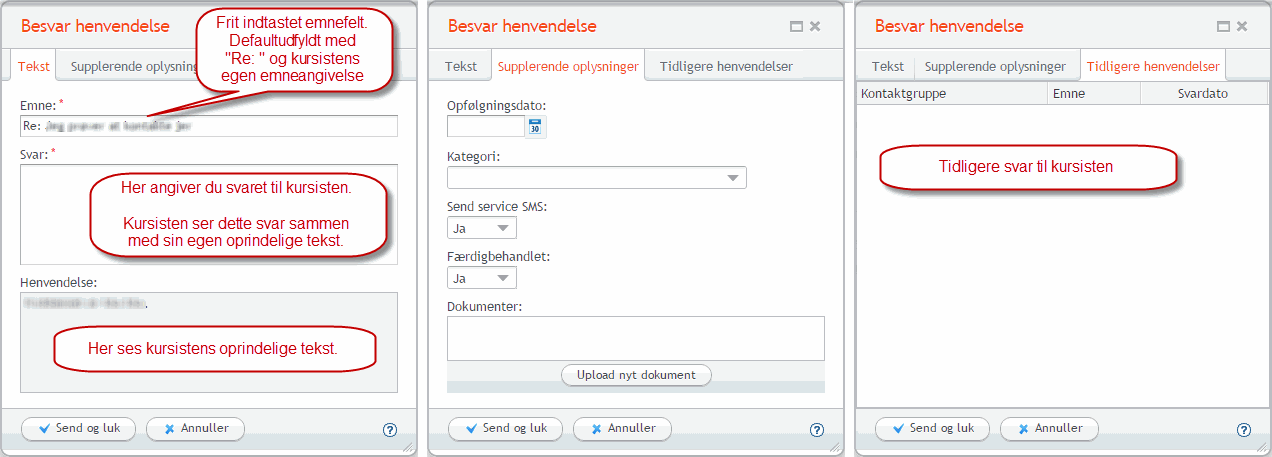
Fanebladene:
- Tekst
- Emne: Angiv emnet for svaret til kursisten. Som udgangspunkt udfyldes feltet med ’Re:’ + det emne, som kursisten anførte i sin oprindelige henvendelse.
- Svar: Angiv svaret til kursisten. Når kursisten læser svaret, vil dette indeholde denne tekst efterfulgt af den tekst, kursisten skrev i sin oprindelige henvendelse (med kursistens tekst foranstillet med ’> ’, så kursisten kan skelne mellem dét vedkommende selv skrev og det skolen har skrevet).
- Oprindelige tekst: Visning af den tekst kursisten har skrevet i sin henvendelse.
- Supplerende oplysninger
- Opfølgningsdato: Angiv en eventuel opfølgningsdato. P.t. er der ingen arbejdsgange der knytter sig til denne dato, og den kan derfor ikke benyttes aktivt i LUDUS Web.
- Kategori: Mulighed for at kategorisere svaret efter samme princip , som benyttes til at kategorisere den oprindelige henvendelse. Hvis den oprindelige henvendelse er kategoriseret, vil svaret som udgangspunkt ”arve” denne kategorisering. Kategoriseringen benyttes kun som supplerende oplysning når svaret optræder i lister i LUDUS Web.
- Send service SMS: Her har du mulighed for også at sende en service SMS til kursisten indeholden teksten ’Vi har sendt dig et svar på din henvendelse i LUDUS Web’. Som udgangspunkt er denne mulighed tilvalgt og der vil således altid blive sendt en service SMS med mindre brugeren aktivt fravælger denne mulighed (hvis skolen har tilkøbt sms).
- Færdigbehandlet: Her kan du markere den oprindelige henvendelse som færdigbehandlet (hvilket vil lukke både denne dialog og den oprindelige dialog, når du efterfølgende vælger Send og luk til at afslutte besvarelsen). Som udgangspunkt er denne mulighed tilvalglt, men du har mulighed for at markere, at henvendelsen ikke er færdigbehandlet (og må derfor forvente at skulle sende flere svar til kursisten).
- Dokumenter: Mulighed for at upload et eller flere dokumenter, som kursisten efterfølgende vil modtage sammen med svaret (og som vil blive placeret i kursistens sagsdokumentarkiv). Du kan kategorisere hvert af de uploadede dokumenter i henhold til kursistmapper, som du har adgang til.
- Tidligere henvendelser
- På denne fane kan du orientere dig om, hvilke svar der tidligere er blevet sendt til kursisten som følge af kursistens henvendelser.
Markér som færdigbehandlet
Med denne funktion har du mulighed for at markere henvendelsen som færdigbehandlet (hvilket samtidig vil lukke dialogen og vende tilbage til oversigten over henvendelser).
Fortryd ejerskab
Hvis du alligevel ikke vil behandle henvendelsen, kan du ”frigive” den ved at benytte denne funktion. Henvendelsen vil få samme tilstand, som da den blev oprettet af kursisten (d.v.s. uden ejer, uden ejerdato og med status ’Modtaget’).
Skift ejer
Du kan til enhver tid skifte ejer til et andet medlem i den kontaktgruppe, som har modtaget henvendelsen. Status forbliver ’Under behandling’, hvis der skiftes ejer.
Overdrag til kontaktgruppe
Du kan overdrage henvendelsen til en anden af de kontaktgruppe, som du er medlem af. Ved denne overdragelse vil henvendelsen få samme tilstand, som da den blev oprettet af kursisten (d.v.s. uden ejer, uden ejerdato og med status ’Modtaget’).